Aftësia për të punuar në Photoshop ju hap mundësi të mëdha në fushën e fotomontazhit, përpunimit të fotografive, vizatimit, krijimit të një larmie kolazhesh dhe llojeve të tjera të punës me grafikë. Sidoqoftë, të gjitha këto gjëra kërkojnë njohuri të rregullave themelore të punës në Photoshop - në veçanti, ju duhet të jeni në gjendje të trajtoni shtresat. Puna me shtresat e imazhit është gjithmonë në zemër të çdo redaktimi ose pikture, shtresat e bëjnë të lehtë dhe të shpejtë ndryshimin dhe eksperimentimin me një vizatim.
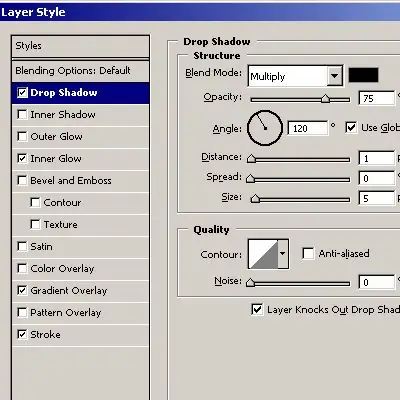
Udhëzimet
Hapi 1
Kur hapni për herë të parë një imazh për redaktim që tashmë ka disa shtresa (për shembull, një model fotografie të gatshëm), zgjidhni shtresën në të cilën do të punoni. Çdo shtresë që zgjidhni për punë bëhet aktive dhe kur klikoni në një shtresë tjetër për të bërë një seri ndryshimesh, ajo bëhet pasive.
Hapi 2
Zgjidhni shtresën aktive nga lista e shtresave në paletën Layers, ose duke ndezur mënyrën automatike të zgjedhjes së shtresës, klikoni në elementin e dëshiruar të figurës për ta bërë aktive shtresën në të cilën ndodhet. Ju gjithashtu mund të klikoni me të djathtën në foto dhe të zgjidhni shtresën e dëshiruar në menunë e kontekstit.
Hapi 3
Për të krijuar një shtresë të re, e cila do të shfaqet në krye të listës në paletën e shtresave, gjeni artikullin Krijo shtresë të re në menunë Shtresat ose klikoni në ikonën me një fletë të zbrazët në paletën e shtresave.
Hapi 4
Ndonjëherë, kur punoni në fotografi dhe vizatime, duhet të fshehni disa pjesë të imazhit. Për ta bërë një nga shtresat të padukshme përkohësisht, klikoni në ikonën me një sy ngjitur me emrin e shtresës. Nëse përsëri klikoni në atë vend, shtresa do të kthehet në vendin e saj.
Hapi 5
Për të kopjuar një shtresë, kliko me të djathtën në shtresën e dëshiruar dhe zgjidh Duplicate layer. Ju gjithashtu mund të kopjoni një shtresë duke e tërhequr atë me kursorin e miut në ikonën e shtresës së re në panelin e shtresave.
Hapi 6
Disa shtresa janë të mbyllura nga redaktimi - kjo konfirmohet nga vizatimi i bllokimit në panelin e shtresës. Ju vetë mund të vendosni një bllokim në shtresë për të parandaluar ndryshimet në të. Ju mund ta bllokoni shtresën si një e tërë, dhe vetëm disa parametra të ndryshimeve brenda saj - ndryshimet në transparencë, vizatimin e elementeve të rinj, zhvendosjen dhe të tjerët. Për të hequr bllokimin, klikoni përsëri në ikonat që bllokojnë shtresën.
Hapi 7
Nëse një nga shtresat tuaja përmban objekte vektoriale, Photoshop ju lejon t'i rasterizoni ato. Për ta bërë këtë, zgjidhni shtresën Rasterize nga menuja Layers.
Hapi 8
Ju mund të hiqni shtresat e panevojshme në mënyrë që ato të mos ndërhyjnë në punën tuaj. Për ta bërë këtë, kliko me të djathtën në shtresë dhe zgjidh Fshij shtresën. Ju mund të riemërtoni shtresat e dëshiruara në mënyrë që të dini se cilat elemente përmbahen në secilën prej tyre. Klikoni dy herë në emrin e shtresës në paletë dhe riemërtoni atë.






